ZHCAB59B June 2019 – November 2020 TMS320F28384D , TMS320F28384S , TMS320F28386D , TMS320F28386S , TMS320F28388D , TMS320F28388S , TMS320F28P650DH , TMS320F28P650DK , TMS320F28P650SH , TMS320F28P650SK , TMS320F28P659DH-Q1 , TMS320F28P659DK-Q1 , TMS320F28P659SH-Q1
11.4 设置 GUI 以连接到目标平台
两个 GUI 采用相同的过程连接到目标平台。使用 GUI 可实现根据目标平台和开发计算机选择适当的设置。
下面列出了开始分析之前在 GUI 上要执行的操作:
- 数学模式:根据目标 C2000 开发平台,选择定点还是浮点选项。对于 F2837x 或更高版本的 C2000 MCU,请选择“Floating Point”(浮点)选项
- controlCARD/LaunchPad 上的 USB 端口已连接到计算机以用于 JTAG,因此不需要其他连接。但是,若要独立运行,需要将 USB 连接器连接到目标板。在 controlCARD/LaunchPad 上的 XDS100 仿真器中,除了 JTAG 链路外,还提供了 SCI 端口链路,而 GUI 会使用此链路连接到目标平台的 SCI 端口。在 CCS 的调试环境使用 JTAG 时,GUI 也可以同时使用 SCI。
- 点击右下角的 Setup(设置)按钮。此时会弹开一个 Setup Connection(设置连接)窗口,如图 11-4 所示。
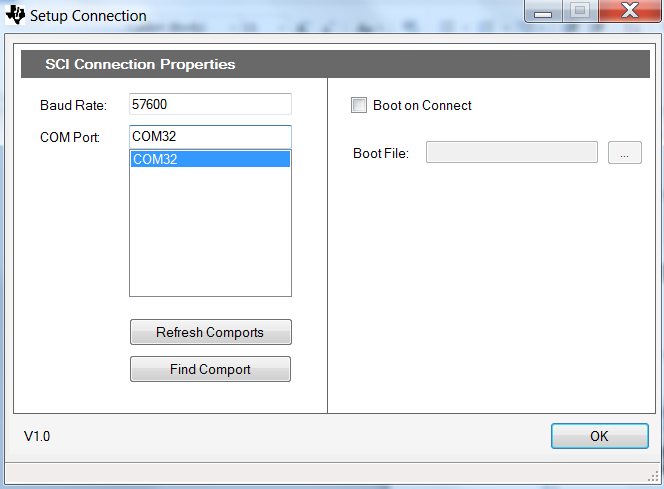 图 11-4 GUI 设置图
图 11-4 GUI 设置图 - 点击“Refresh Comports”(刷新 Comport )按钮,使 Comport 号码显示在窗口中。
- 选择代表与目标 C2000 板连接的 Comport。
- 取消选中“Boot on Connect”(启动连接)
- 点击“OK”(确定)按钮
- 此时应该会建立与 MCU controlCARD/LaunchPad 的连接,并且 GUI 的显示结果如图 11-5 所示(在左下角显示连接状态)。
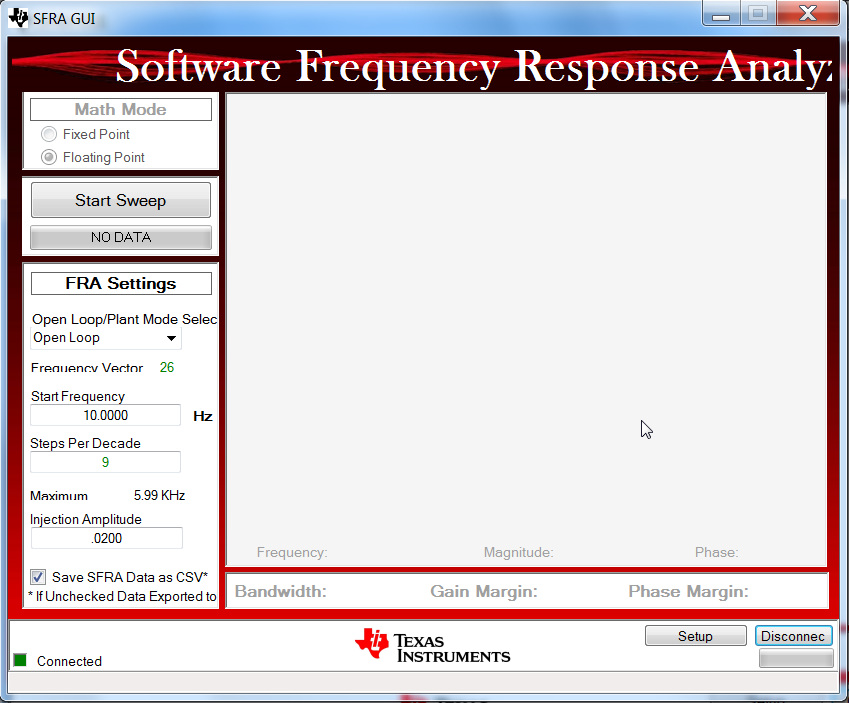 图 11-5 连接到 C2000 MCU 的 SFRA GUI
图 11-5 连接到 C2000 MCU 的 SFRA GUI - “FRA Settings”(FRA 设置)面板显示与频率扫描相关的设置。这些值已从 C2000 器件中预先填充,可以保留原样。
- 如前所述,在“FRA Settings”(FRA 设置)下的下拉菜单中(从 Open Loop 开始),有两种外观不同的 GUI 可选。
- 在 SFRA_GUI 中,使用此下拉菜单可选择 Open Loop Model 或 Plant Model
- 在 SFRA_GUI_MC 中,使用此下拉菜单可选择 Open Loop Model 或 Closed Loop Model
- 在各种频率下对系统完成噪声注入扫描后,此菜单可用。然后,您可以使用此菜单选择并查看选择的图。
- 带宽报告与前面提到的不同。SFRA_GUI_MC 中的开环图显示的是增益交叉频率,而 SFRA_GUI 中显示的是带宽。
这样就完成了 GUI 环境的初始设置。